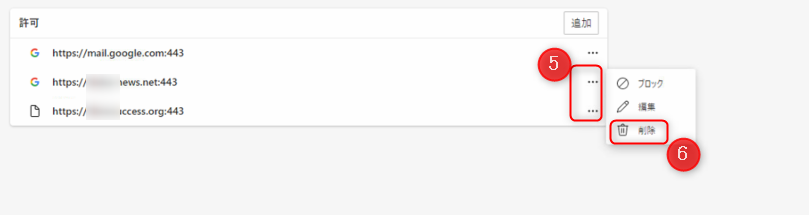偽警告ページ(フィッシングページ)の対応方法をご案内いたします
はじめに
インターネットブラウザでウェブサイトを閲覧中に突然以下のような偽の警告メッセージが表示されて
不要なアプリのインストールの促したり、電話をかけさせて遠隔操作をされるといった手口が確認されています。
「偽警告ページ」は一般的な広告と同様にWebサイト上の表示であり、表示されただけでは直接的な危険はありません。
表示を無視してブラウザを終了することが最も有効な対処法です。
これらの偽警告は、マルウェアではなく広告の一種として表示されるケースが多く、
セキュリティ対策製品によっても広告ネットワークや閲覧中のWebサイトを経由して表示されるため、完全にブロックすることが難しい場合があります。
不審なページが表示された場合は、画面の案内に従わず、速やかにブラウザを閉じてください。
万が一、「カード情報や個人情報を伝えてしまった」「何かしらの契約に応じてしまった」場合はカード会社、消費生活センターや警察にご相談ください。
遠隔操作をされてしまった場合は、パソコンの初期化をご検討ください。
◆偽警告ページ
・システムは3つのウイルスに感染しています
・Windowsセキュリティシステムが破損しています
・Windows Defender -セキュリティ警告
・注意:あなたのコンピュータでウイルスが見つかりました!
画像例1
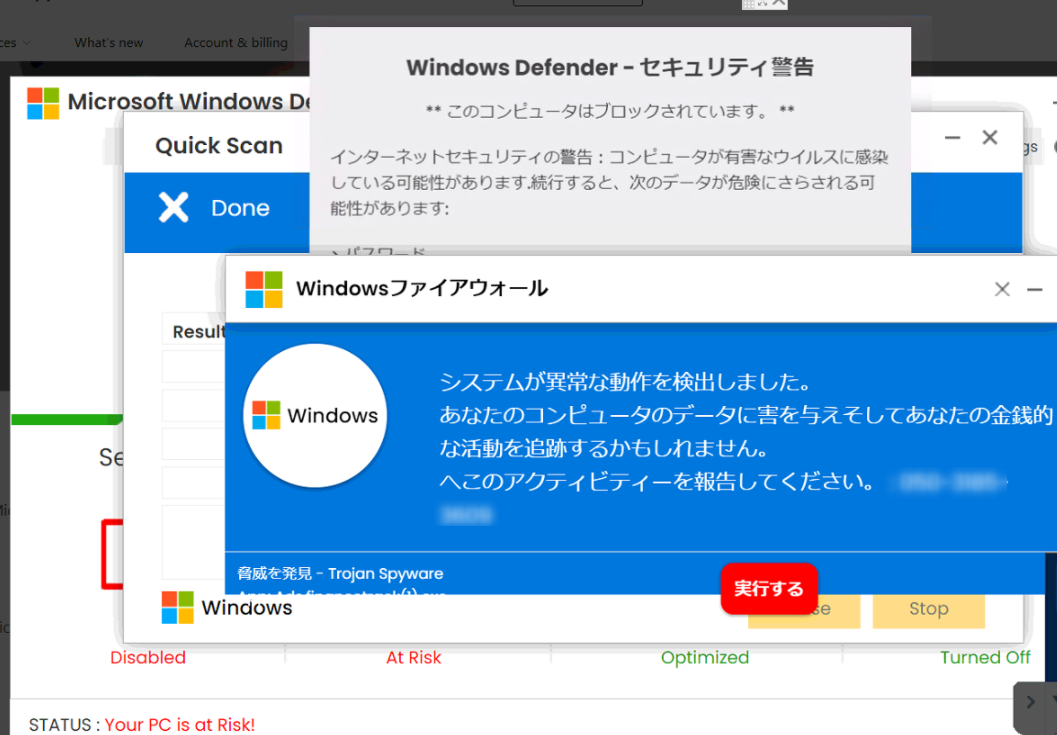
画像例2
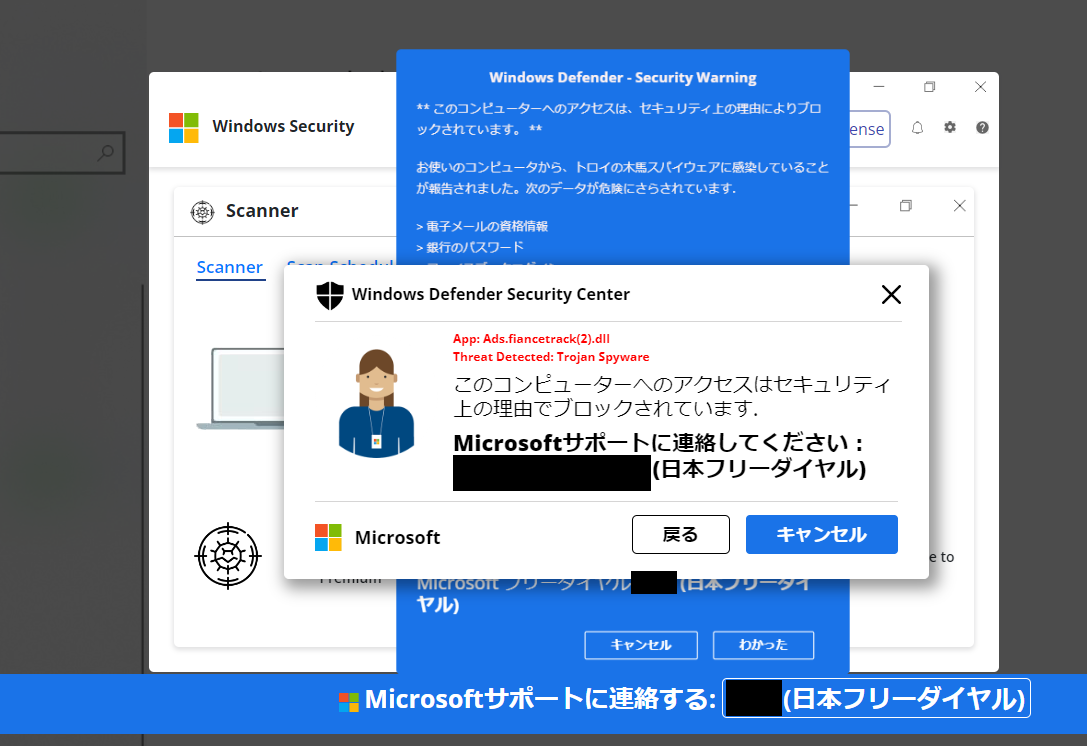
表示の際には大きな警告音やカウントダウン表示がされる場合もございますが表示上のボタンは押さないでください。
また、表示上の電話番号に連絡もしないようご注意ください。
◆基本的な対処方法
偽警告ページが出た際は、表示に対しては何も操作せずブラウザ右上の×ボタンでブラウザを終了してください。
強制全画面表示になってしまいブラウザ右上の×ボタンがない場合
「ESC」キーを1度押下もしくは数秒間長押しで全画面表示を解除してからブラウザ右上の×ボタンでブラウザを終了してください。
ブラウザを終了できない場合
以下の手順でブラウザを終了してください。
◆[対処方法(1)]ショートカットキーからのブラウザ終了
偽警告ページが表示された直後はブラウザはアクティブな状態となっています。
[1]キーボード[Alt]+[F4]キーを同時に押してください。
※ブラウザの終了するショートカットキーになります。
[2]ブラウザ上部に「このサイトを離れますか?」といった表示が出てきます。
[3]「このページを離れる」を選択ください。
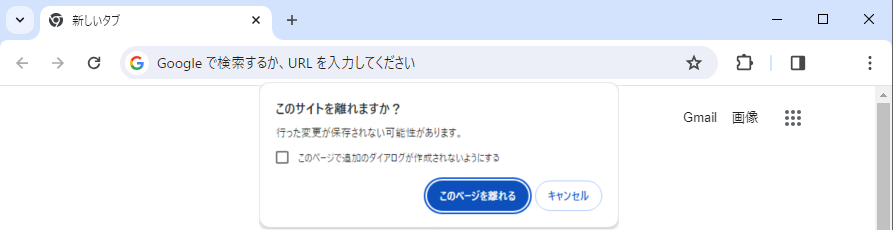
[4]再度ブラウザを起動し、ホームページが表示されることを確認ください。
※「ページを復元する」といった表示が出た場合は復元しないようお願いします。復元をした際は再び警告ページが表示してしまいます。
◆[対処方法(2)]タスクマネージャーからのブラウザ終了
[1]キーボード[Ctrl]+[Shift]+[Esc]キーを同時に押し、タスクマネージャーを起動する
[2]対象ブラウザを選択し、右下[タスクの終了]ボタンを押してください。
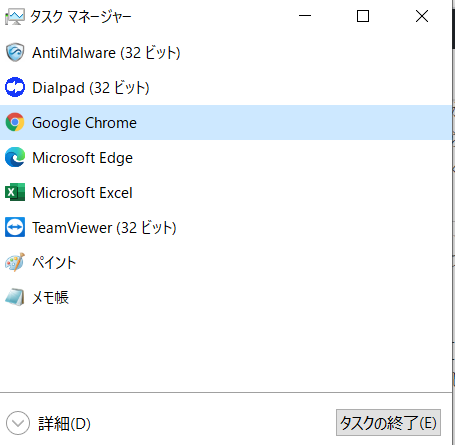
※画像はGoogle Chromeを選択した場合となります。
[3]再度ブラウザを起動し、ホームページが表示されることを確認ください。
※「ページを復元する」といった表示が出た場合は復元しないようお願いします。復元をした際は再び警告ページが表示してしまいます。
◆[対処方法(3)]ショートカットキーからのパソコン再起動終了
対処方法(1)や(2)の手順でも動かない表示の場合
[1]キーボード[Ctrl]+[Alt]+[Delete]キーを同時に押し、Windows セキュリティオプション画面を起動します
[2]右下の電源アイコンを左クリックします
[3]再起動を選択ください。
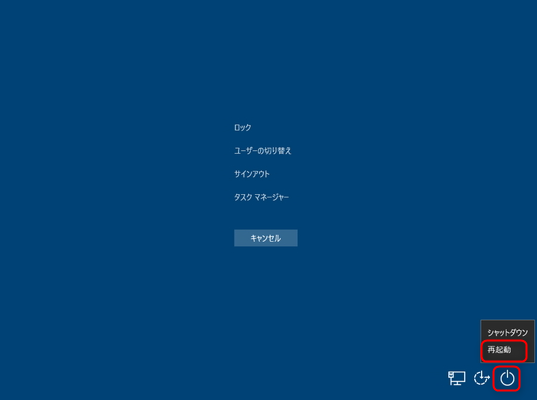
[4]ブラウザを起動し、ホームページが表示されることを確認ください。
※「ページを復元する」といった表示が出た場合は復元しないようお願いします。復元をした際は再び警告ページが表示してしまいます。
◆偽の通知表示
偽のreCAPTCHA認証画面が表示されます。(下部画像例[1])
画面をクリックをするとブラウザ通知の許可確認画面が左上に表示されます。(下部画像例[2])
「許可」を選択してしまうと悪質なサイトからの通知を許可してしまい、
パソコン右下に偽の通知表示が頻繁に表示されることがございます。
画像例[1]
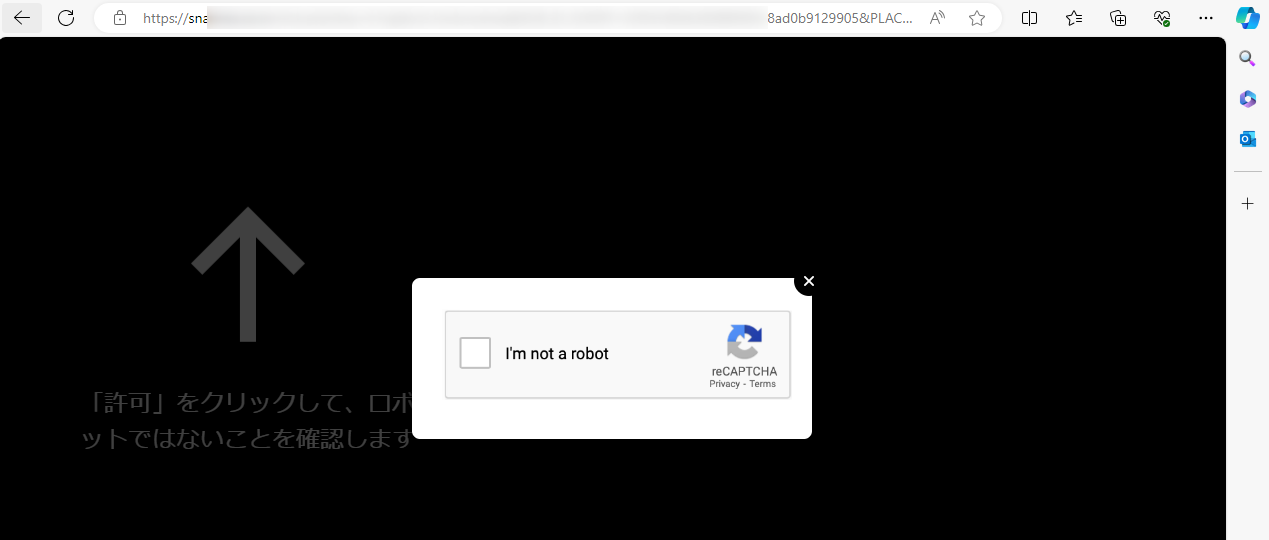
画像例[2]
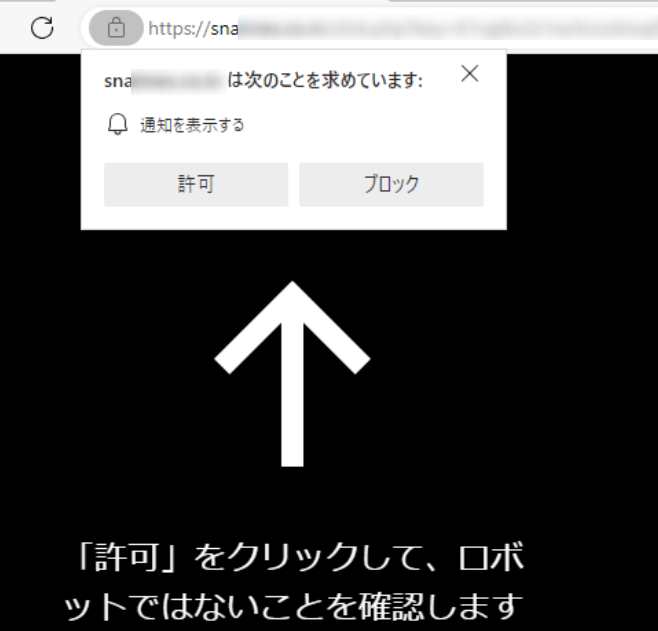
通知が何度も表示される場合
以下の手順で通知設定を解除ください。
◆[対処方法]何度も偽の通知が表示される場合
偽ページの何かしらの表示に対してボタンを押してしまったことにより不審なサイトの通知許可がブラウザに登録されてしまった状態となります。
対応手順
通知内容から「[1]ブラウザ名」と「[2]サイト名」をご確認ください。
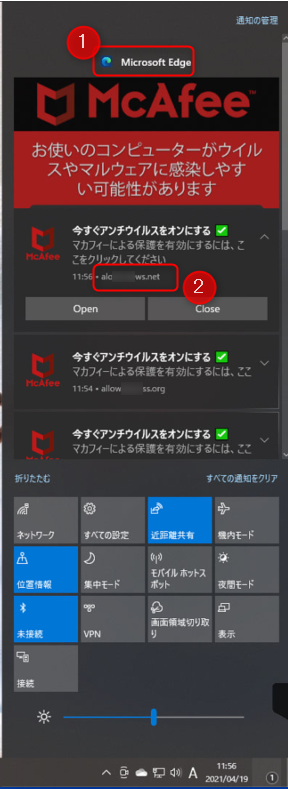
対象ブラウザの通知許可から不審サイトを削除してください。
本記事はGoogle ChromeとMicrosoft Edgeの例を記載します。
・Google Chromeの場合
1.Chrome画面右上のメニューボタン(・・・)をクリックします。
2.「設定」を選択します。
3.「プライバシーとセキュリティ」を選択します。
4.「サイトの設定」を選択します。
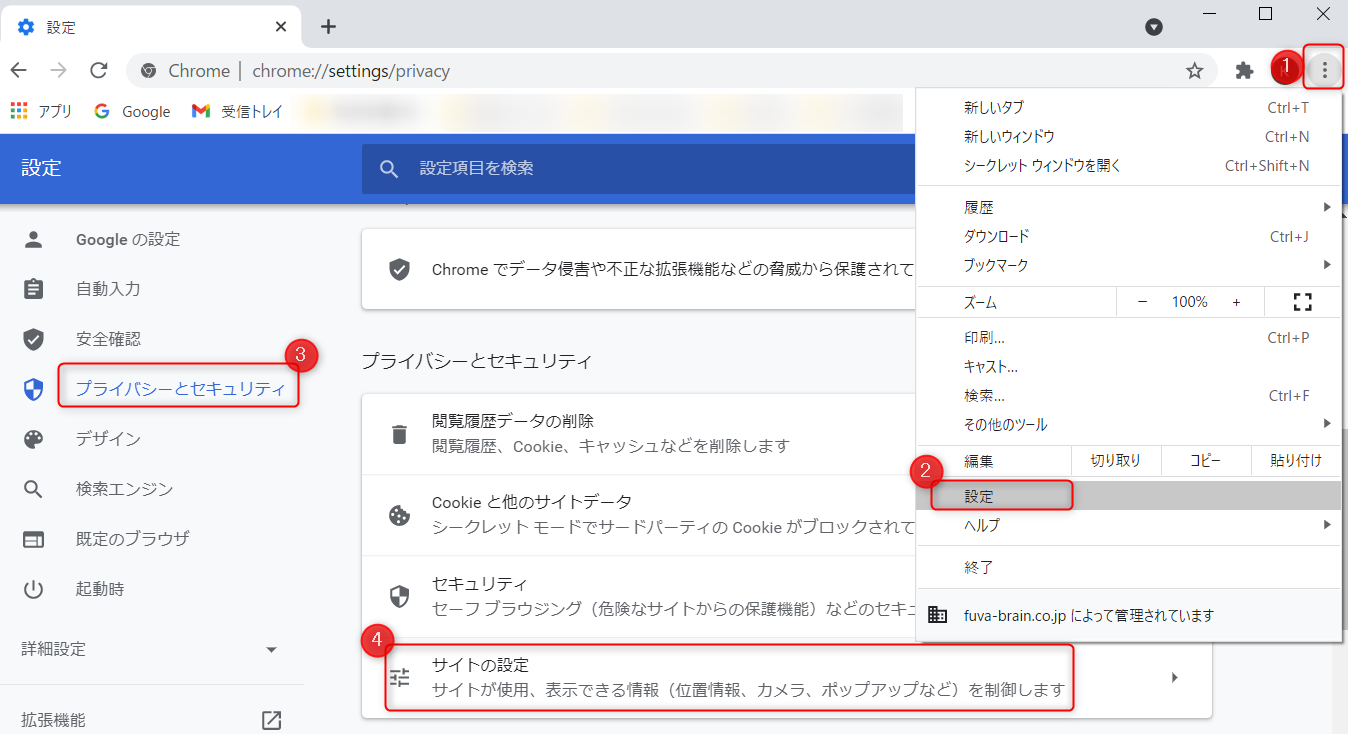
5.「通知」を選択します。
※通知設定はアドレスバーに「chrome://settings/content/notifications」と入力し接続することで表示もできます。

6.「許可」欄の不審なURLのメニューボタン(・・・)をクリックします
7.「削除」を選択します。
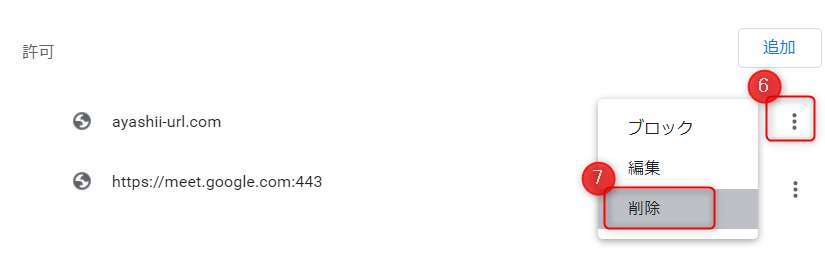
・Microsoft Edgeの場合
1.Edge画面右上のメニューボタン(・・・)をクリックします。
2.「設定」を選択します。
3.左側メニューの「Cookieとサイトのアクセス許可」を選択します。
4.「通知」を選択します。
※通知設定はアドレスバーに「edge://settings/content/notifications」と入力し接続することで表示もできます。
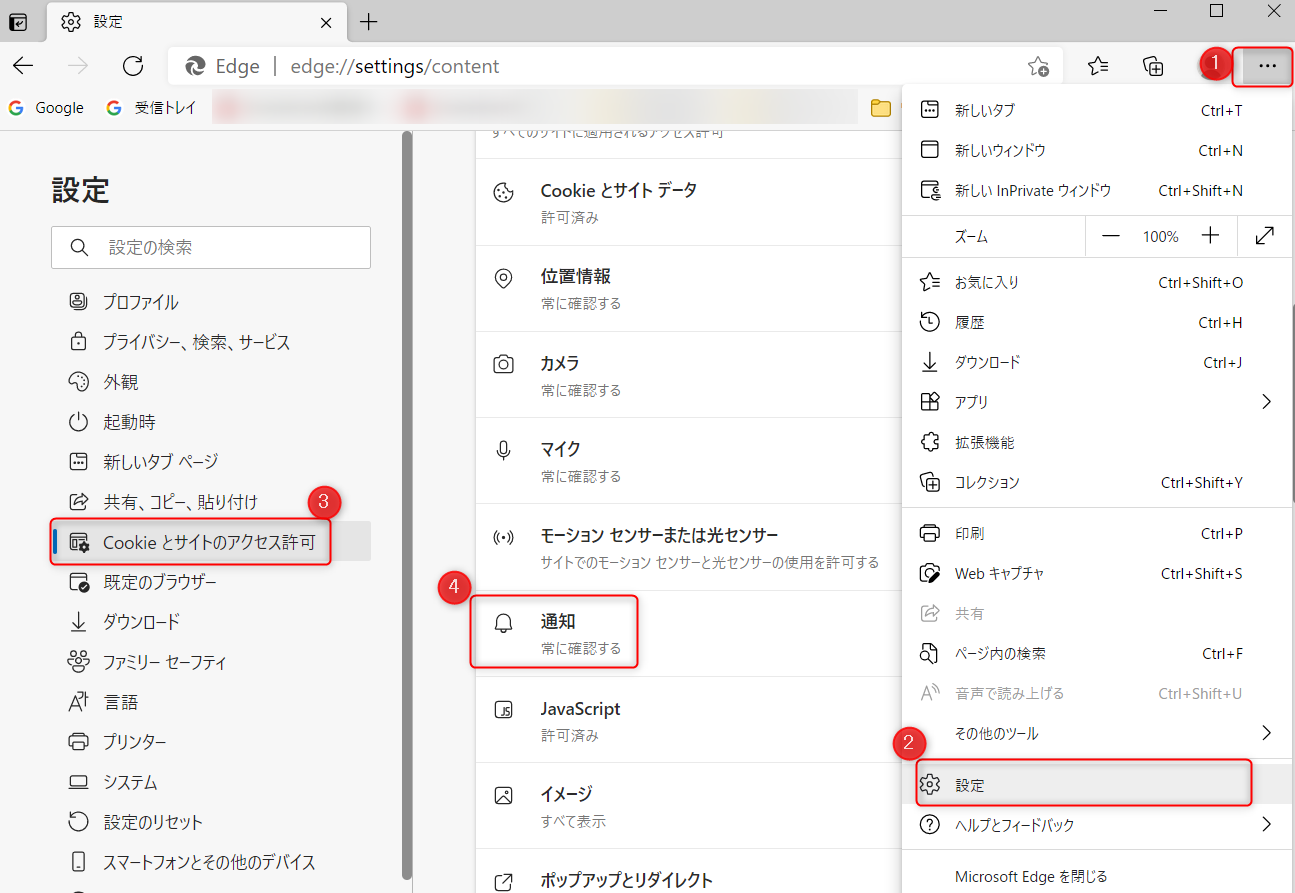
5.「許可」欄の不審なURLのメニューボタン(縦の・・・)をクリックします
6.「削除」を選択します。